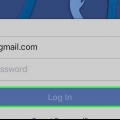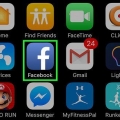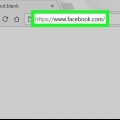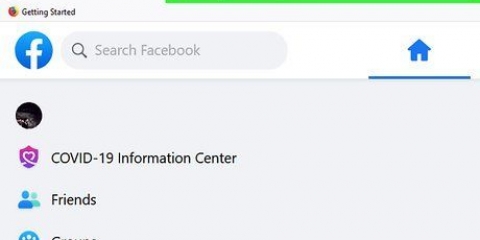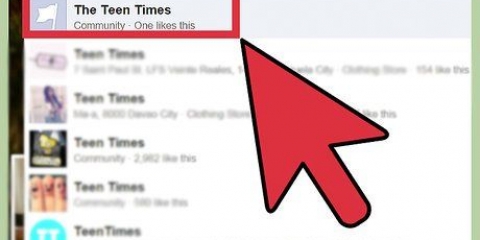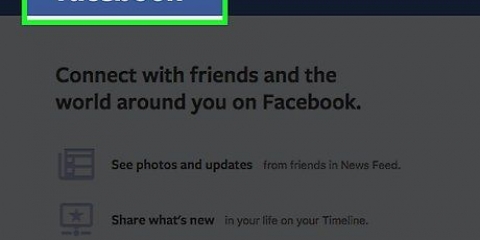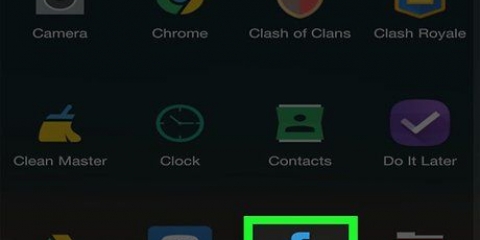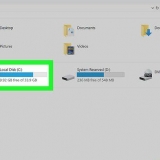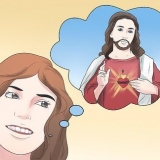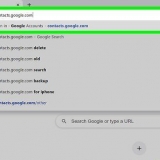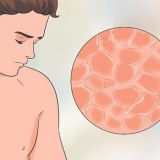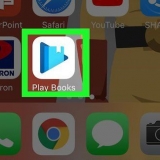A diferencia de bloquear usuarios, aún podrá ver la página que bloqueó. Sin embargo, no puedes dejar comentarios o dar me gusta a las cosas en la página. Tampoco puedes enviarle mensajes. A diferencia del bloqueo de usuarios, puedes bloquear y desbloquear una página de Facebook tantas veces como quieras, independientemente del tiempo que transcurra entre el bloqueo, el desbloqueo y el rebloqueo.
Bloquear una página en facebook
Contenido
Este tutorial le mostrará cómo bloquear una celebridad, una empresa u otra página pública en Facebook. Bloquear una página evitará que el administrador de la página te etiquete o te envíe mensajes. Puede bloquear páginas con las versiones móvil y de escritorio de Facebook. no olvides que tu tambien puede bloquear a otros usuarios de Facebook, aunque el proceso es ligeramente diferente.
Pasos
Método 1 de 2: en un dispositivo móvil

1. Facebook abierto. Toca la aplicación de Facebook. El ícono parece una `f` blanca sobre un fondo azul. Verá su News Feed si ya ha iniciado sesión en Facebook.
- Si aún no ha iniciado sesión en Facebook, ingrese su correo electrónico (o número de teléfono) y contraseña para continuar.

2. Ve a la página que quieres bloquear. Toque el nombre de la página en la barra de búsqueda en la parte superior de la pantalla, toque el nombre en el menú desplegable y toque la página que desea bloquear.
También puede encontrar el nombre de la página en su News Feed y tocarlo.

3. Toque en⋯ (iPhone) o ⋮ (Android). Esto se puede encontrar en la esquina superior derecha de la pantalla. Aparecerá un menú desplegable.

4. Toque enReporte. Esta opción está en la parte inferior del menú desplegable.

5. Toque ensimplemente no me gusta. Esta opción se encuentra en la parte superior de la ventana Informe. Ahora verá una página con diferentes soluciones.

6. Toque enBloquear [Nombre de la página]. Esta debería ser la primera opción en la página de soluciones.

7. Toque enBloquear cuando se le preguntó. Esto aparecerá debajo de la opción Bloquear [Nombre de la página]. por el Bloquear tocar bloqueará la página y el administrador no podrá contactarlo o comunicarse con usted y usted no podrá interactuar con la página.
Método 2 de 2: en un escritorio

1. Facebook abierto. Ir https://www.Facebook.es/ con el navegador de tu preferencia. Verá su News Feed si ya ha iniciado sesión en Facebook.
- Si aún no ha iniciado sesión en Facebook, ingrese su correo electrónico (o número de teléfono) y contraseña en el cuadro en la esquina superior derecha de la página para continuar.

2. Ve a la página que quieres bloquear. Escriba el nombre de la página en la barra de búsqueda en la parte superior de la pantalla, haga clic en el nombre en el menú desplegable y haga clic en la página que desea bloquear.
También puede buscar el nombre de la página en su sección de noticias y hacer clic en él.

3. haga clic en⋯. Esto se encuentra directamente debajo de la foto de portada en la parte superior de la página. Ahora aparecerá un menú desplegable.

4. haga clic enPágina de bloqueo. Esta opción está en la parte inferior del menú desplegable.

5. haga clic enPara confirmar cuando se le solicite, para que ya no pueda interactuar con la página y viceversa.
Consejos
Advertencias
- No denuncies una página si solo intentas bloquearla.
Artículos sobre el tema. "Bloquear una página en facebook"
Оцените, пожалуйста статью
Similar
Popular